表单的消息通知
能力 | 免费版 | 轻享版 | 专业版 | 专属版 |
定时消息通知 | 不支持 | 支持 | 支持 | 支持 |
钉钉待办消息 | 不支持 | 支持 | 支持 | 支持 |
通过三方服务发送消息通知 | 不支持 | 支持 | 支持 | 支持 |
1. 简介
1.1 功能简介
适配范围:适用于普通表单/流程表单(支持简易新版流程设计器,不适配旧版高级流程设计器)的 页面级消息通知,平台级消息通知和集成自动化/流程设计器的消息通知节点暂不支持以下能力。
功能升级对比详情可移步至更新日志查看
新建通知及模板
提供了 7 种快捷消息通知模板,点击「使用」按钮,一键启用;
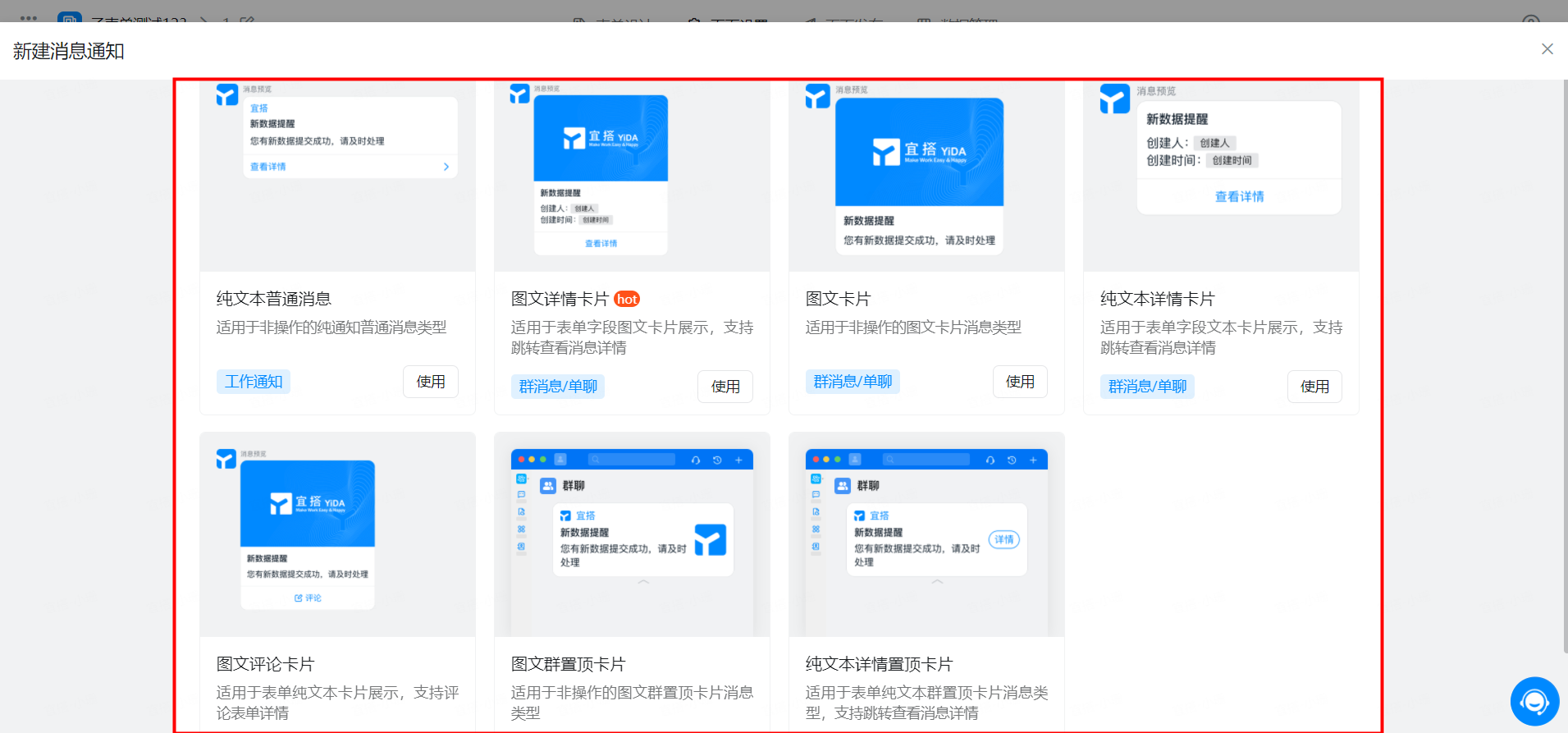
卡片模板简单分析:
注:消息图片大小不超过 2M,无尺寸限制。
工作通知 | 纯文本普通消息 适用于非操作的纯通知普通消息类型 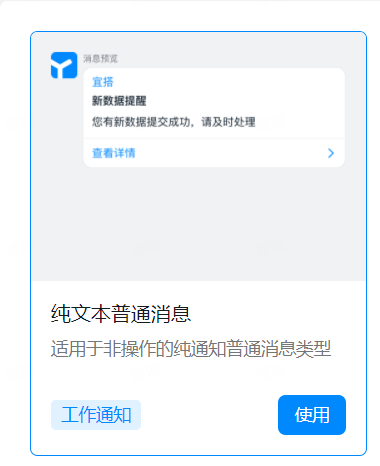 | 如需发送钉钉待办请开启更多设置 普通表单 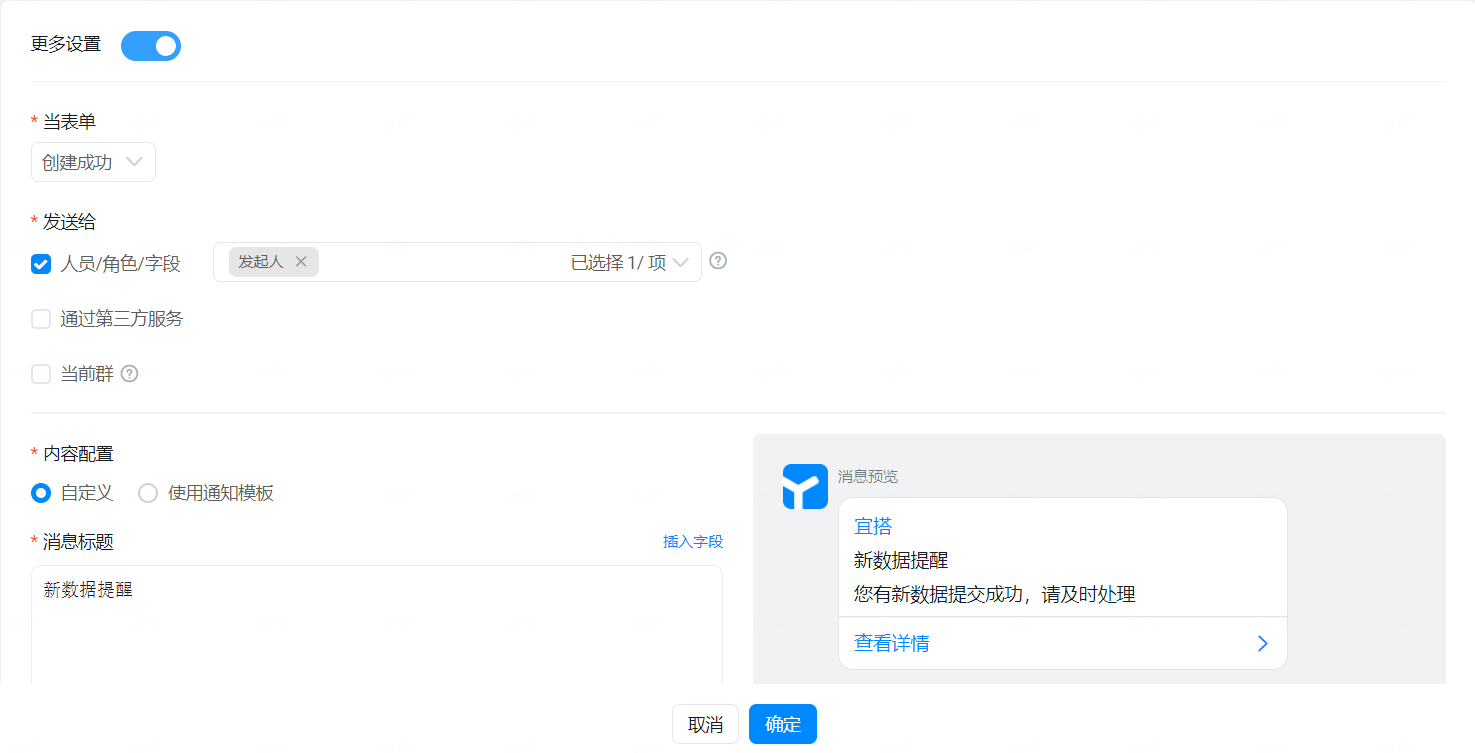 流程表单  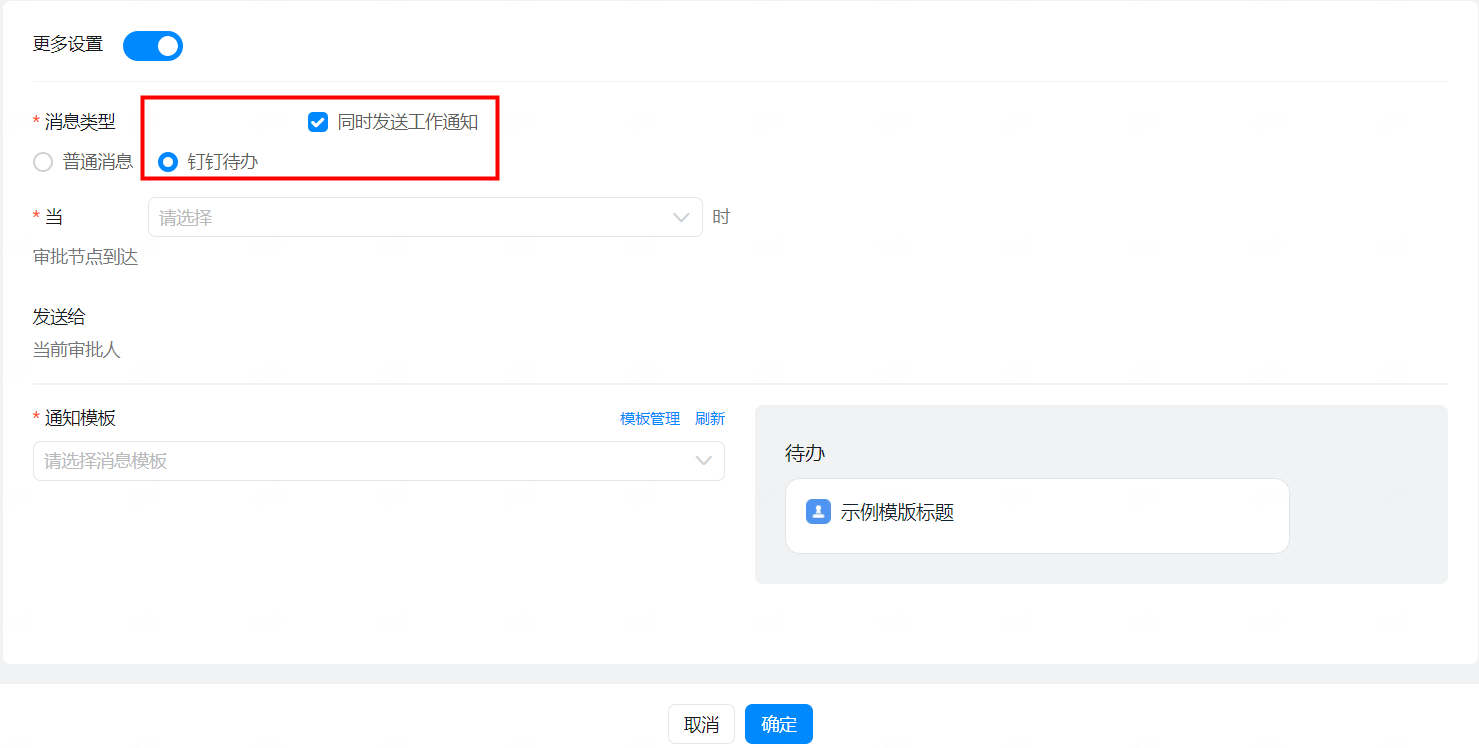 |
群消息/单聊 | 图文详情卡片 适用于表单字段图文卡片展示,支持跳转查看消息详情 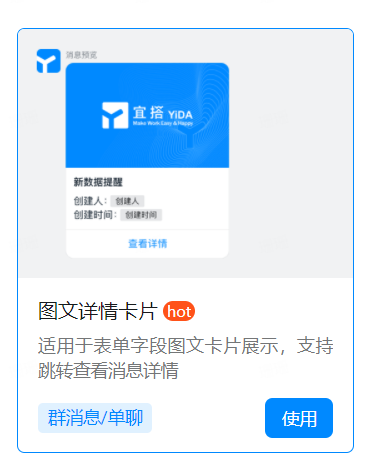 | 发送至群聊天,群类型必须是企业全员群或内部群。 |
图文卡片 适用于非操作的图文卡片消息类型 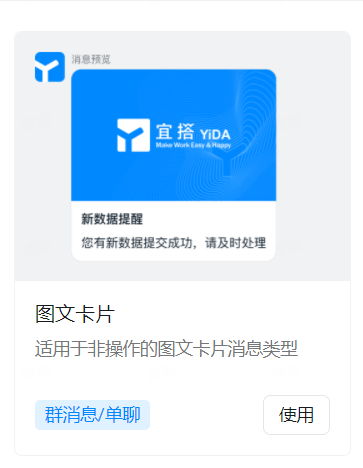 | ||
纯文本详情卡片 适用于表单字段文本卡片展示,支持跳转查看消息详情  | ||
图文评论卡片 适用于表单纯文本卡片展示,支持评论表单详情  | 点击评论,可直接定位到当前表单详情的评论区,评论成功后会落库存储。 | |
群置顶 | 图文群置顶卡片 适用于非操作的图文群置顶卡片消息类型  | 群置顶在当前群内发送后,置顶时效期为 1 天。 |
纯文本详情置顶卡片 适用于表单纯文本群置顶卡片消息类型,支持跳转查看消息详情  |
通知人员类型
将成员、角色、字段3个选项合并一个入口配置,按参与人进行通知改成系统字段。
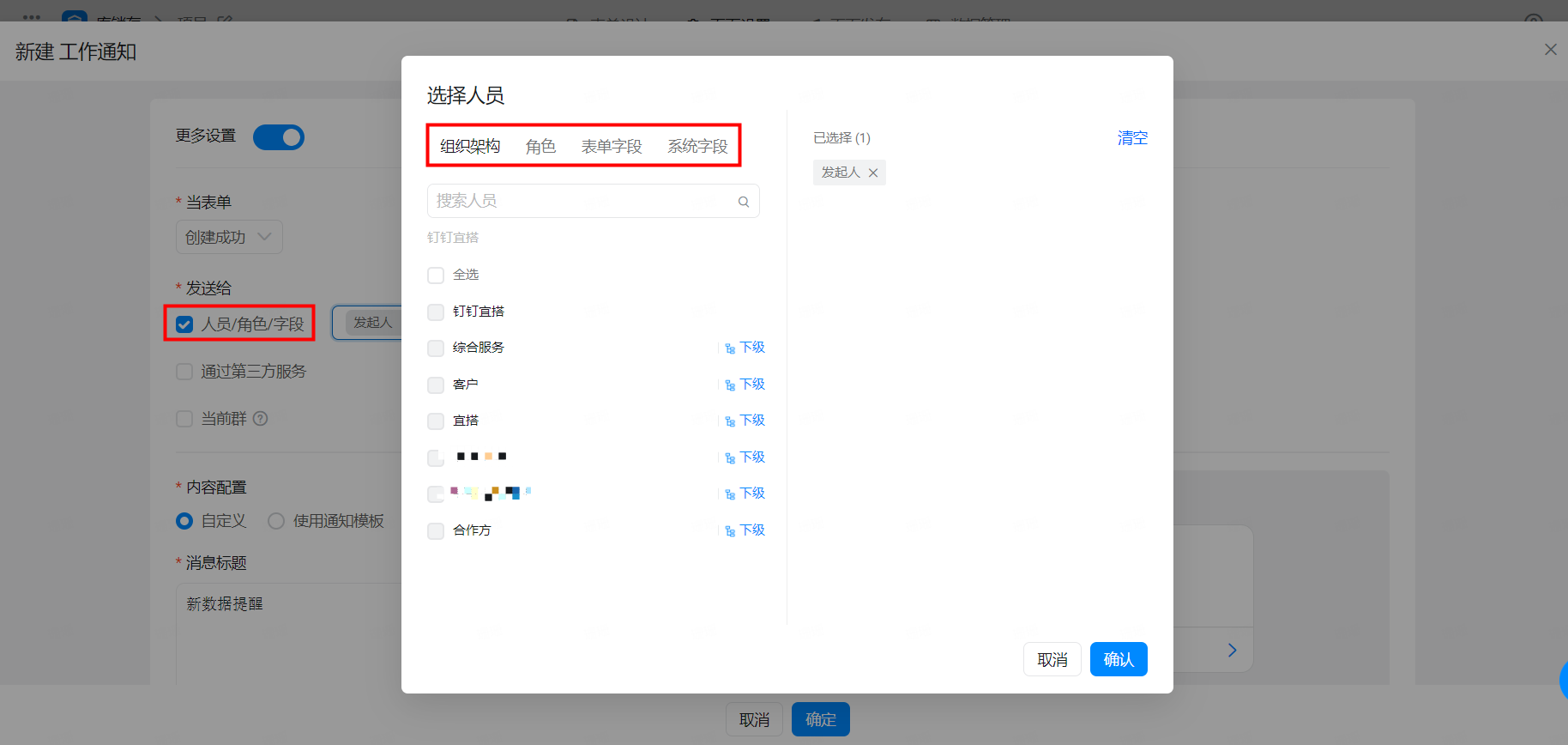
1.2 使用场景
消息通知是在表单提交、编辑等阶段或者流程开始、结束、或对其他流程节点操作后,通知给指定人员/群会话消息的提示性功能。
注:
- 表单的消息通知仅能发送普通消息(即钉钉工作通知),不能通知到钉钉待办;
2. 操作指南
以表单提交成功后发送群通知为例,带领大家体验新版本消息通知的使用。
2.1 步骤一:新建消息通知
路径:点击对应表单/流程表单 >> 设置 >> 页面设置 >> 消息通知,即可进入到表单/流程的消息通知设置页面。 效果如图:
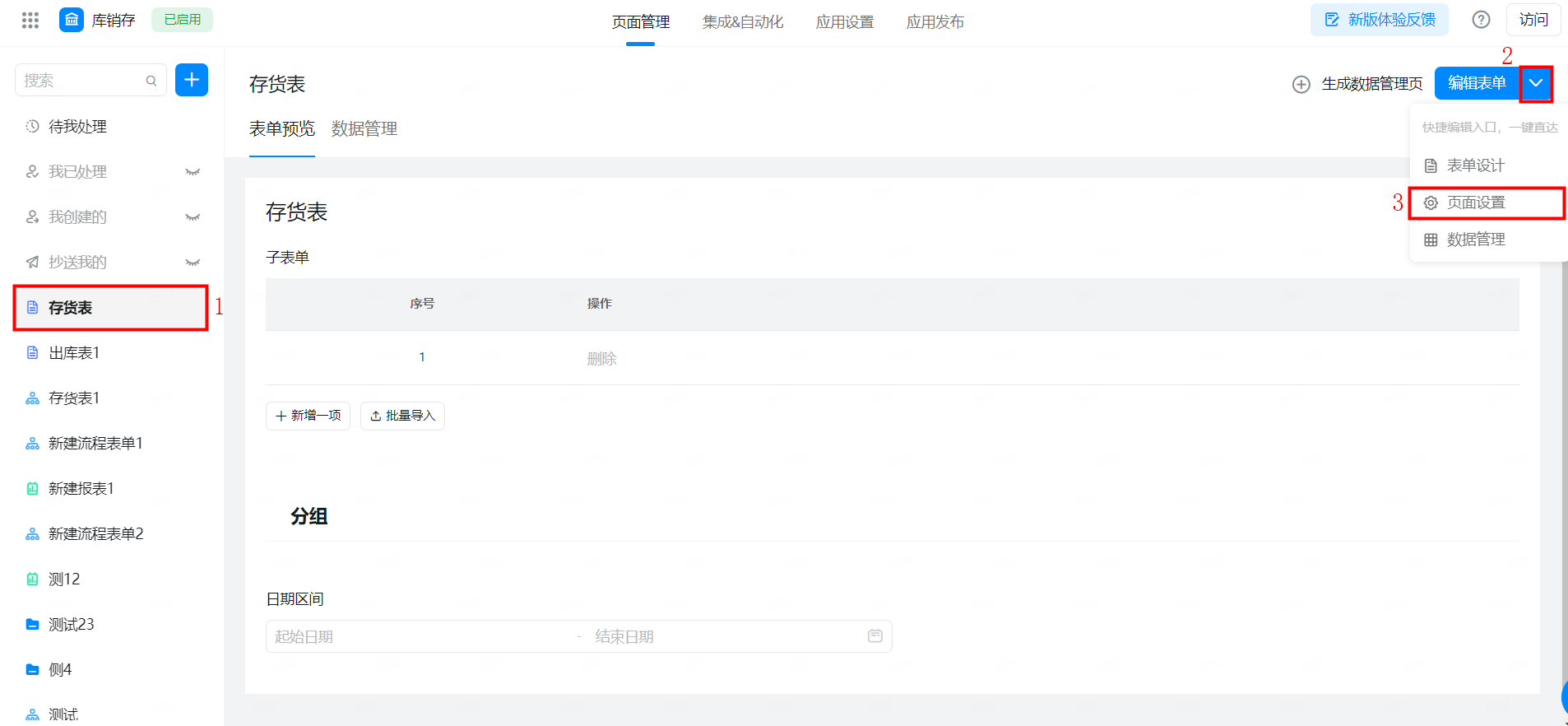
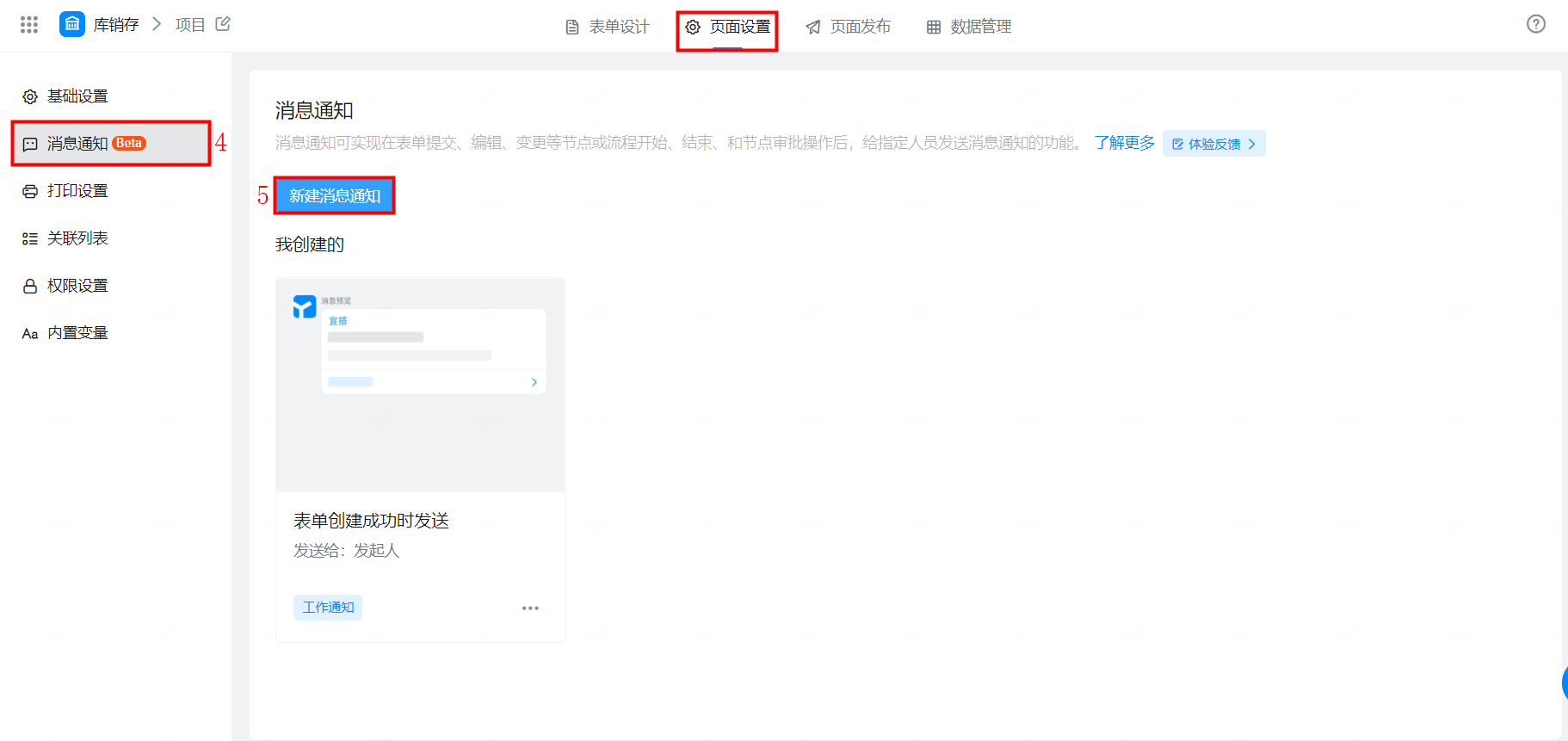
新建消息通知
2.2 步骤二:选择消息模板
操作步骤:
- 选择「图文详情卡片」模板>>使用。(操作如图2.2-1 所示)
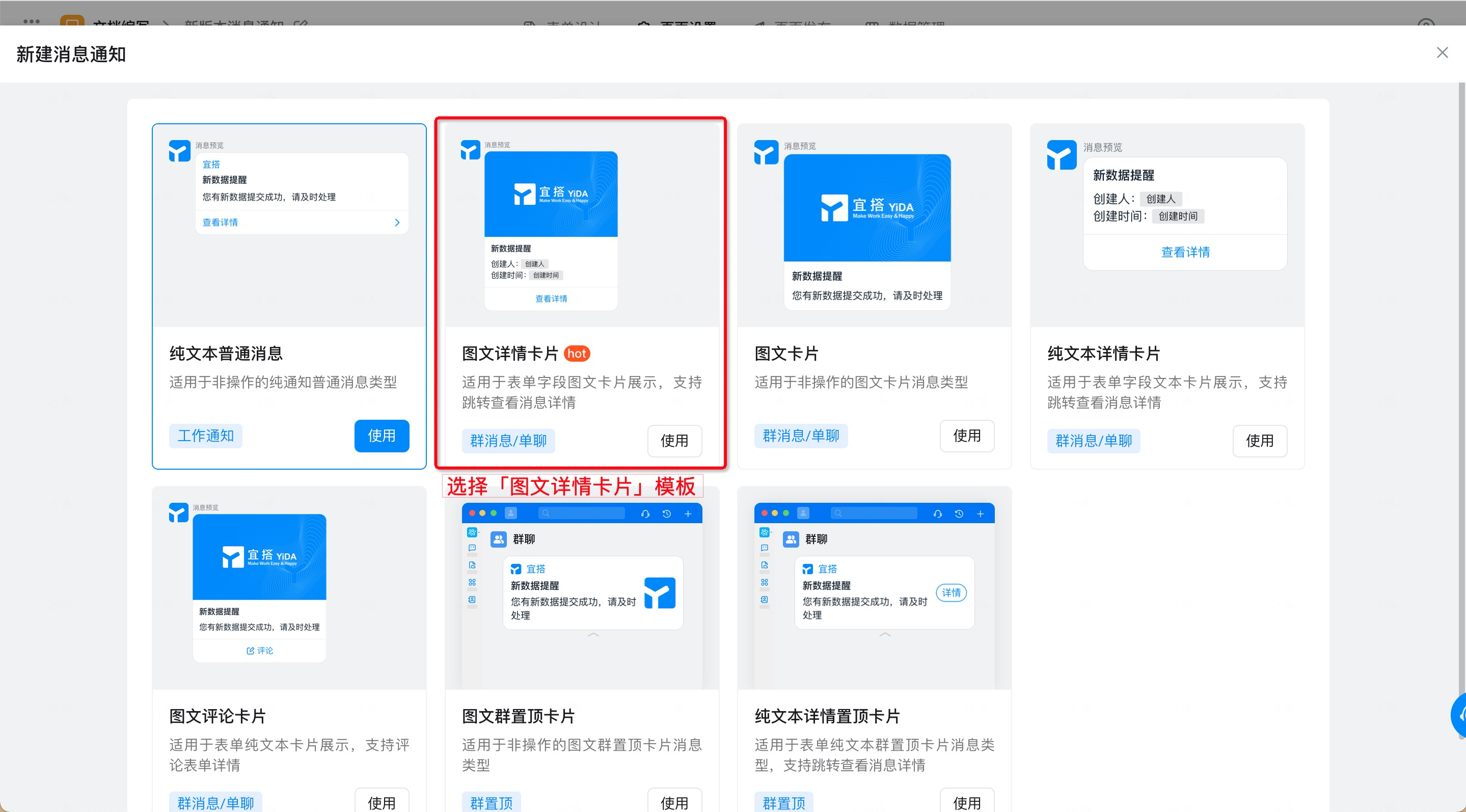
图2.2-1 选择消息模板
- 进行消息通知模板配置。(操作如图2.2-2 所示)
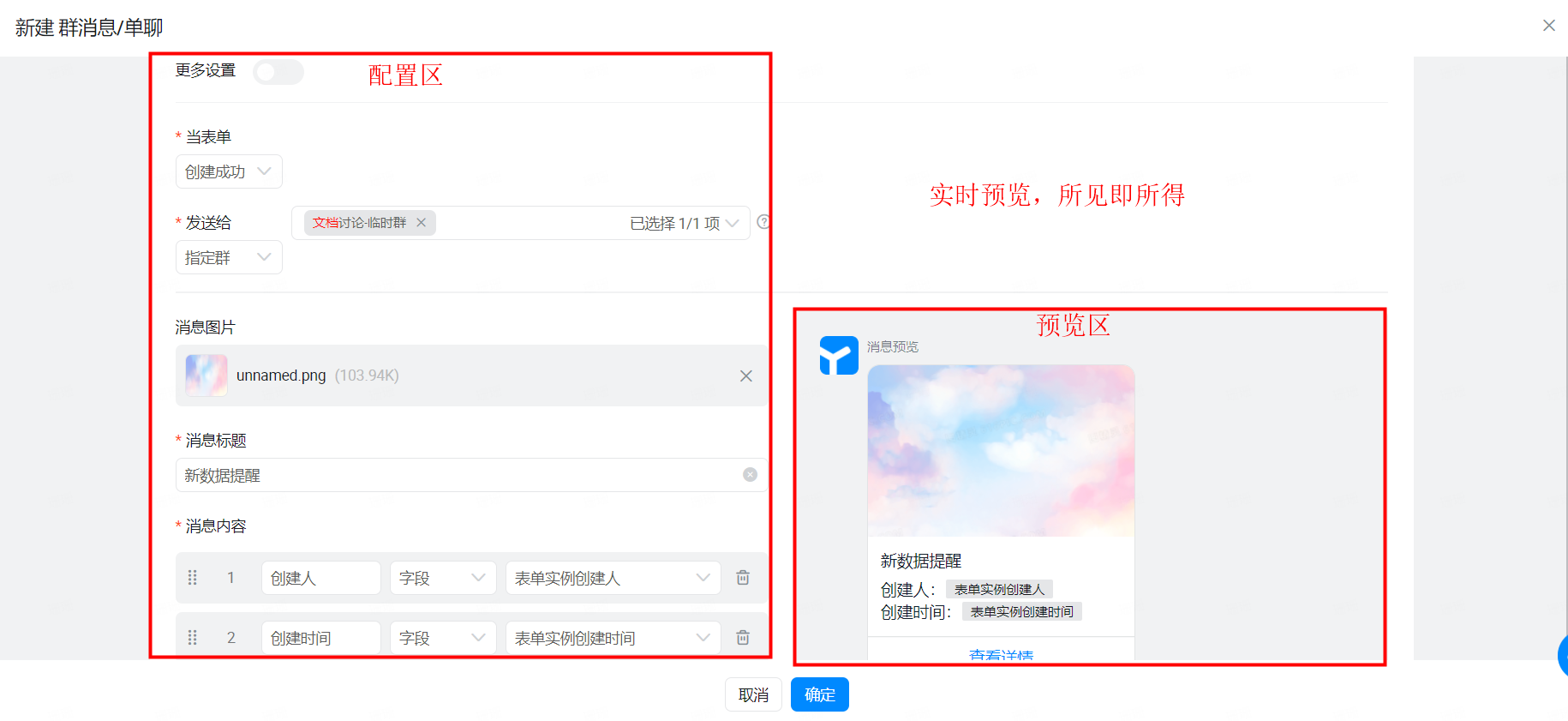
图2.2-2 配置消息通知模板
2.3 配置说明
通过上述案例的体验,想必大家对新版消息通知的便捷性有了一定的体感。接下来为大家详细介绍各个功能的特点。
2.3.1 触发条件
触发条件有以下 5 种:
- 创建成功:当成功提交一条表单/流程表单数据发送消息通知;
- 编辑成功:当成功编辑修改已提交的表单数据发送消息通知;
- 删除成功:当成功删除已提交的表单数据发送消息通知;
- 评论成功:当成功评论已提交的表单数据发送消息通知;
- 按表单日期字段发送:根据表单中的日期组件值时间发送消息通知。
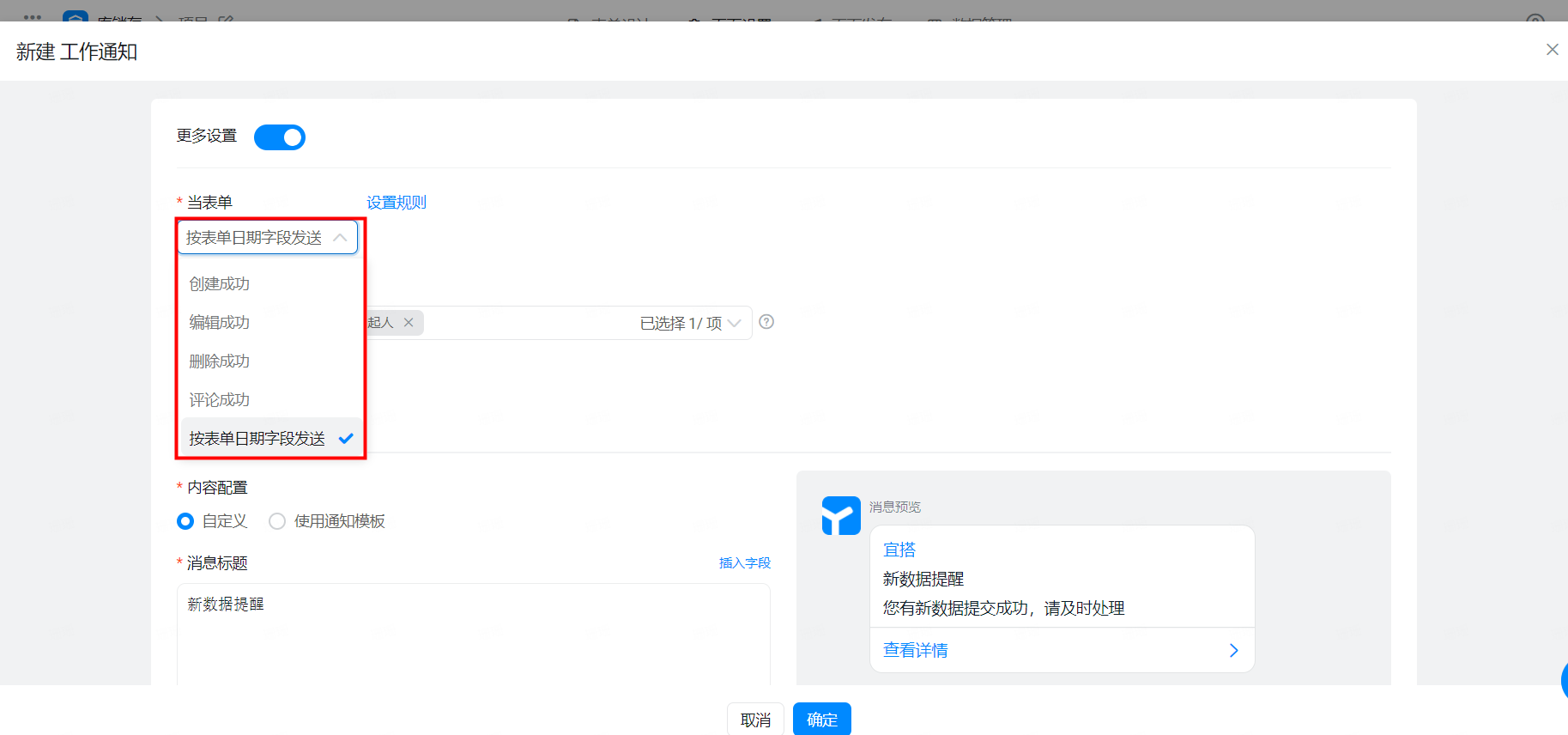
触发条件
2.3.2 通知对象
通知人员类型有:
人员/角色/字段:指定组织内成员/角色,以及表单中成员组件选择的人员(角色仅支持使用宜搭角色);
通过第三方服务:选择平台管理-服务注册中配置的第三方服务;
当前群:启用了当前应用的群聊。
注意:
- 通知人员将取以上配置的人员的合集,如果同一人同时出现在一个配置的多个条件中,也只会通知一次;
- 单次消息发送到人的数量不能超过 100 人。

通知人员类型
2.3.3 内容配置
内容配置即通知的消息标题和消息内容,分为 2 种:
自定义,消息标题和消息内容可以手动输入固定值,也支持选择表单中的字段。
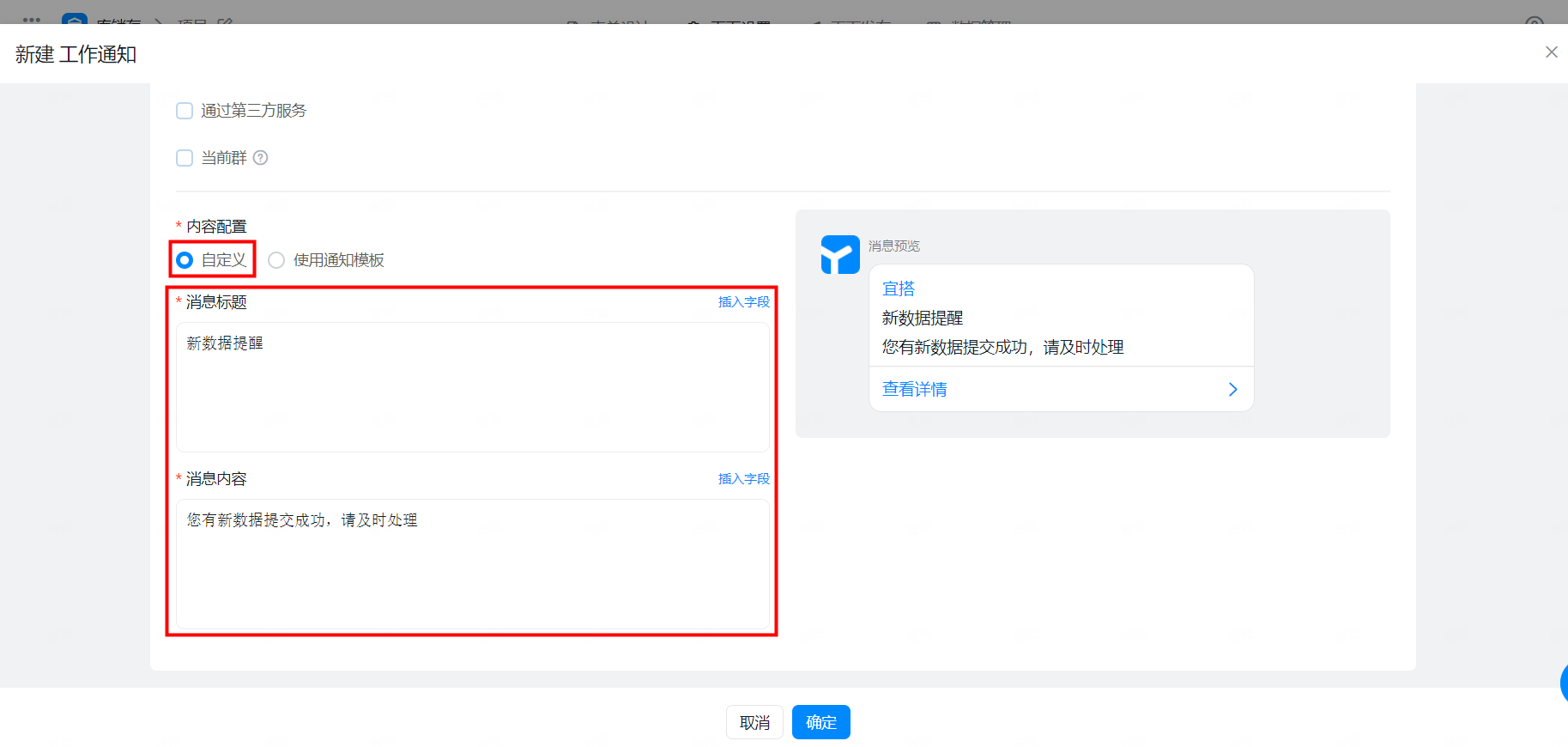
自定义通知内容
使用通知模板,此时需要选择在模板管理页面事先配置好的通知模板,若未创建模板,可以点击模板管理去创建。详细配置可参考文档:消息通知
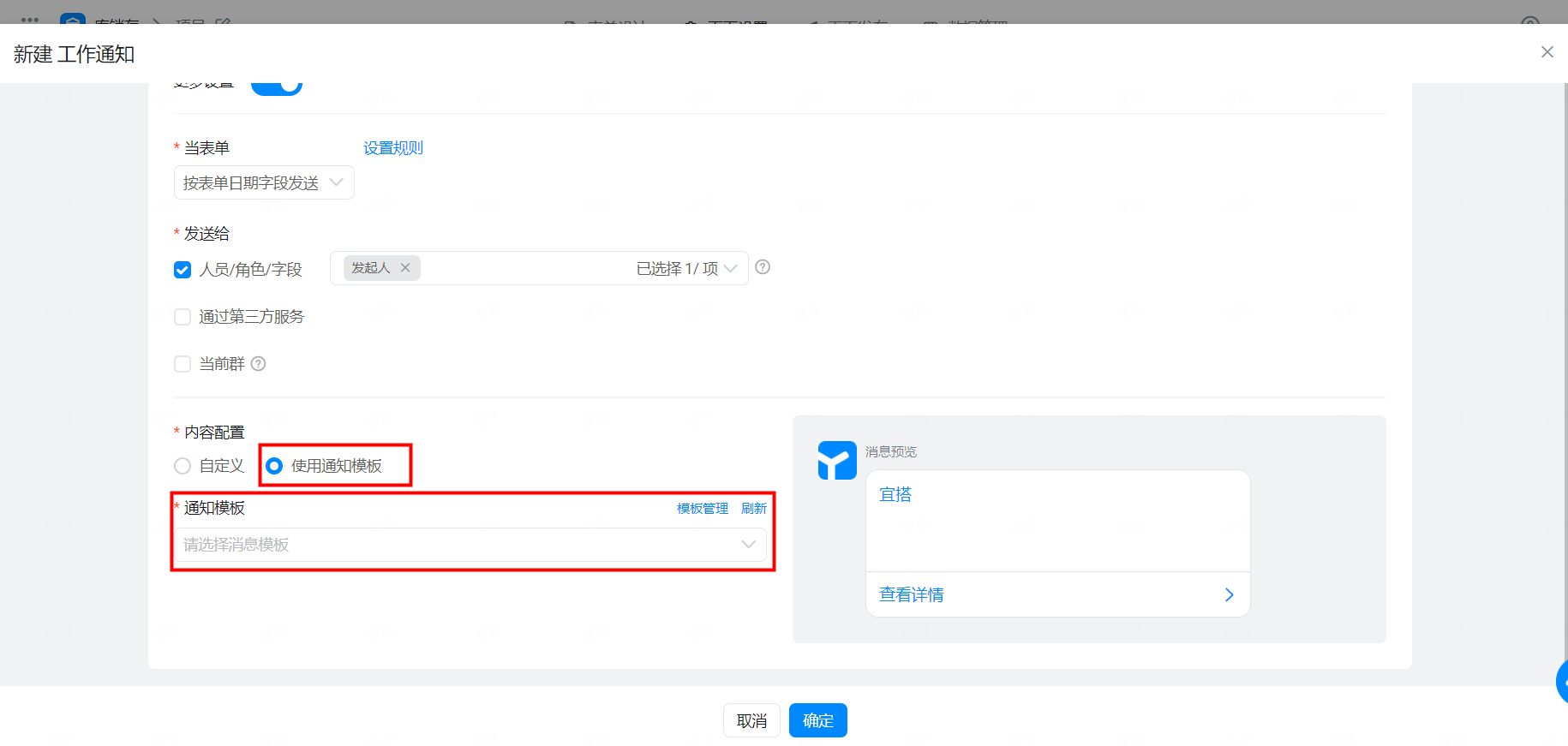
使用通知模板
2.3.4 定时消息
定时消息主要用于自定义周期性的定时消息提醒,周期最小以天为维度,最大以年为维度进行设置
主要适用场景:员工入职周年提醒、预约会议提醒、食堂就餐提醒
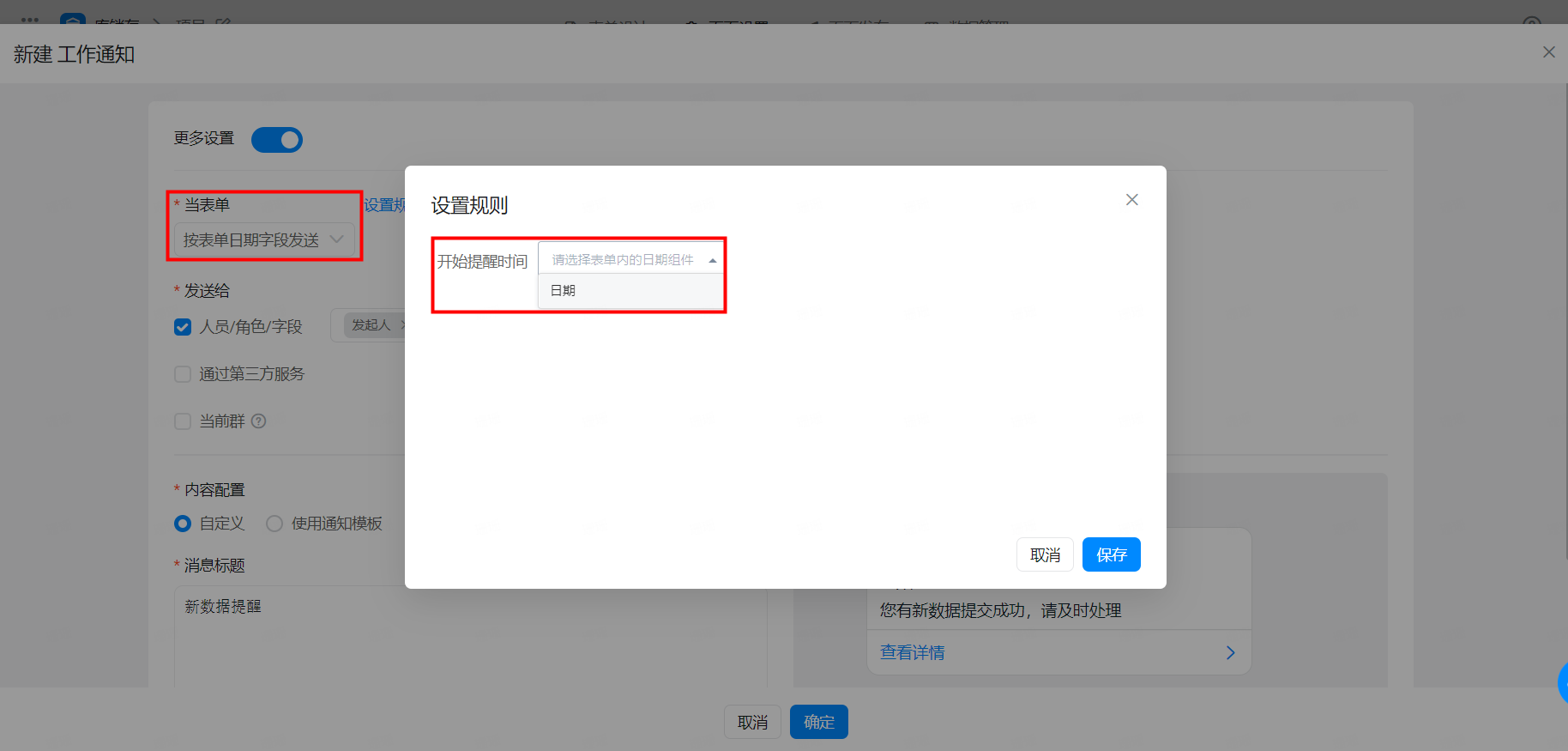
根据表单内日期字段设置
注:设置发送规则只在触发条件为「根据表单内日期字段设置」时需要设置,其他触发条件没有
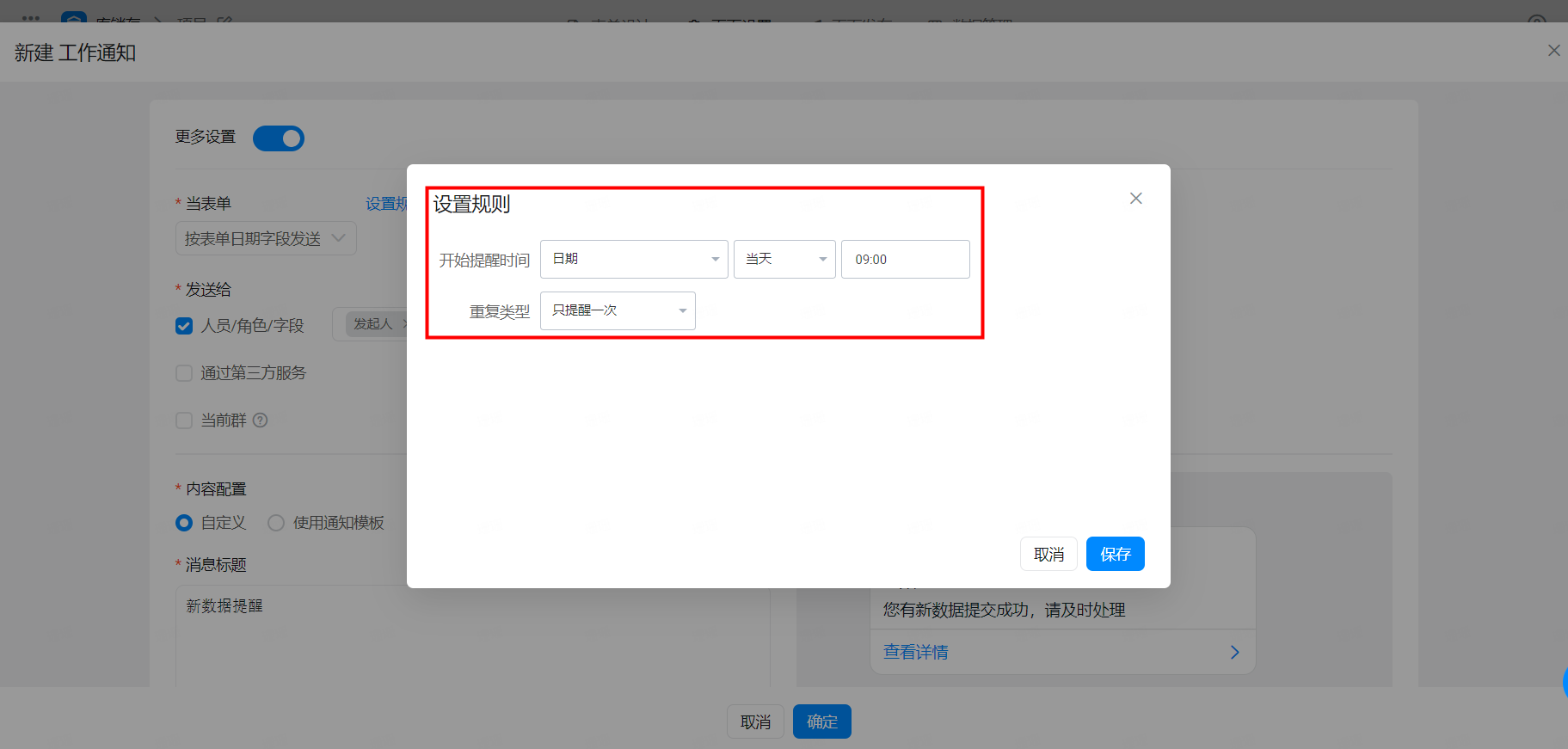
设置日期提醒规则
我们可以自定义定时提醒规则,可设置循环提醒,也可设置只提醒一次
注:当前仅支持主表内日期组件字段作为消息通知的触发条件,子表单及关联表单内的日期组件字段暂不支持。
举例说明:
① 比如当前时间是早上的10点,设置的开始提醒时间是当天的早上9.00,在设置了只提醒一次的情况下,当前时间已经超过提醒的时间后,不会在重复提醒;
② 如果当前时间是2021年4月20日早上10点,设置的提醒时间是当天早上的9.00,在设置了每天提醒的情况下,如果当前时间已经超过了提醒时间,那么下一次执行提醒的时间会在2021年4月21日的早上9点进行提醒。(前提是执行提醒的时间小于我们设置的结束时间)如果设置的结束提醒时间是2021年4月20日,那么在2021年4月21日的早上9点将不再提醒
重复类型
重复类型 | 开始提醒时间 | 结束提醒时间 | 含义 |
只提醒一次 | 2021/4/20 15:00 | —— | 仅在2021年4月20日15点推送一次提醒 |
每天提醒一次 | 2021/4/20 15:00 | 2021/4/21 23:59 | 在2021年4月20日15点推送一次提醒,且从此之后每过一天提醒一次(下一次为2021年4月21日15点,以此类推),到2021-4-21 23:59:59为止 |
每周提醒一次 | 2021/4/20 15:00 | 2021/4/30 23:59 | 在2021年4月20日15点推送一次提醒,且从此之后每隔一周提醒一次(下一次为2021年4月27日15点,以此类推),到2021-4-30 23:59:59为止 |
每两周提醒一次 | 2021/4/20 15:00 | 2021/5/5 23:59 | 在2021年4月20日15点推送一次提醒,且从此之后每过两周提醒一次(下一次为2021年5月4日15点,以此类推),到2021-5-5 23:59:59为止 |
每月提醒一次 | 2021/4/20 15:00 | 2021/6/20 23:59 | 在2021年4月20日15点推送一次提醒,且从此之后每隔一月提醒一次(下一次为2021年5月20日15点,以此类推),到2021-6-20 23:59:59为止 |
每年提醒一次 | 2021/4/20 15:00 | 2022/4/20 23:59 | 在2021年4月20日15点推送一次提醒,且从此之后每年提醒一次(下一次为2022年4月20日15点,以此类推),到2022-4-20 23:59:59为止 |
自定义重复- 按周提醒(每隔 N 周 指定的多个星期日) | 2021/4/20 15:00 | 2021/12/31 23:59 | 在设置自定义时间重复提时,支持设置每周哪一天或者哪几天提醒,如设置工作日的「周一~周五」提醒,周末不提醒。 |
自定义重复- 按月提醒(每隔 N 月 指定日期) | 2021/12/31 23:59 | 就是选择一个月中的指定的某一天或者某几天来提醒。(如设置每月31号提醒,那么当这个月没有31号的时候则不提醒) |
2.3.5 通知有效性
(1)规则配置之后立即生效,且对表单历史数据生效(仅限最近创建的前5w条数据)
(2)如果在表单/流程表单删除了消息通知里面使用的日期组件后,之前设置的消息通知执行任务依然有效,如需取消消息推送,需要删除对应的消息通知配置。
2.4 效果演示
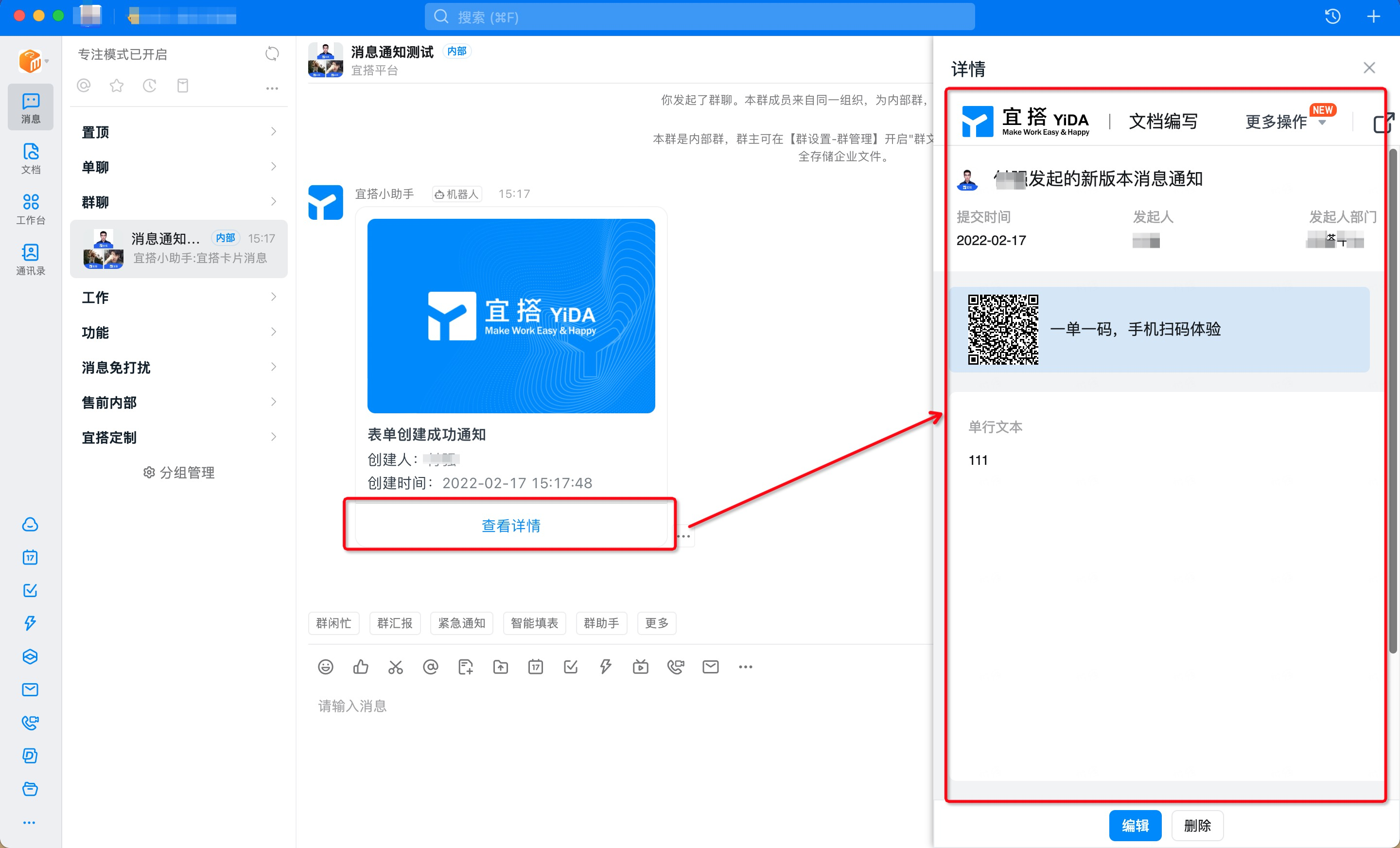
图2.3-1 消息通知效果演示
2.5 注意事项
钉钉中的消息通知有额外限制,主要有:
- 钉钉会过滤内容和标题相同的消息,重复的消息内容每人每天只会收到一次钉钉消息通知
解决方案:在消息通知模板中,引入每次通知都会变更的表单项内容,引用方式为 $!{表单唯一标识} 。
- 钉钉会限制每人每天接受的工作通知数量。宜搭的工作通知消息数量限制为每人每天可接受 2000 条。参照 钉钉消息限制。
- 设置定时提醒,若提交表单数据时未填写结束日期,则不会触发消息通知。
- 卡片消息推送至群消息/群置顶,有以下 3 个注意事项:
- 宜搭小助手机器人,每个群每分钟可发 20 条消息;
- 群置顶在当前群内发送后,置顶时效期为 1 天;
- 流程表单卡片消息发送到群(群消息/群置顶),暂不支持同时发送钉钉待办。
3. 常见问题
3.1 如何将消息推送至当前群?
(1)找到开通了宜搭的全员群/部门群/内部群 >> 更多 >> 宜搭

(2)选择需要发送通知的应用,启用即可
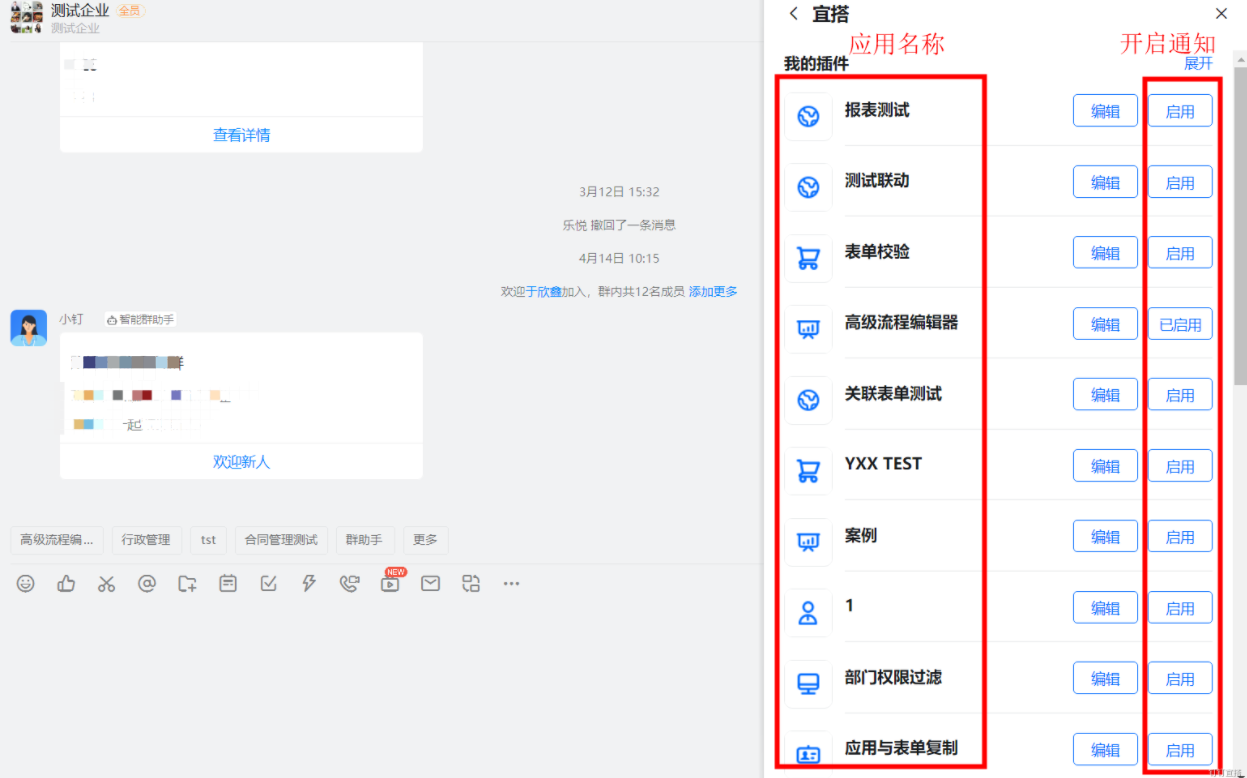
3.2 为什么设置了通知到群置顶,但未置顶展示?
群内置顶卡片显示只有 1 天的时效性,若超过了 1 天则不会再置顶展示。
3.3 快捷消息升级后会对原来的消息通知有影响吗?
没有影响,工作通知自动转为工作通知,待办自动转为钉钉待办。
3.4 为什么提示消息长度不能超过 50 个字符?
消息标题只支持50个字符。
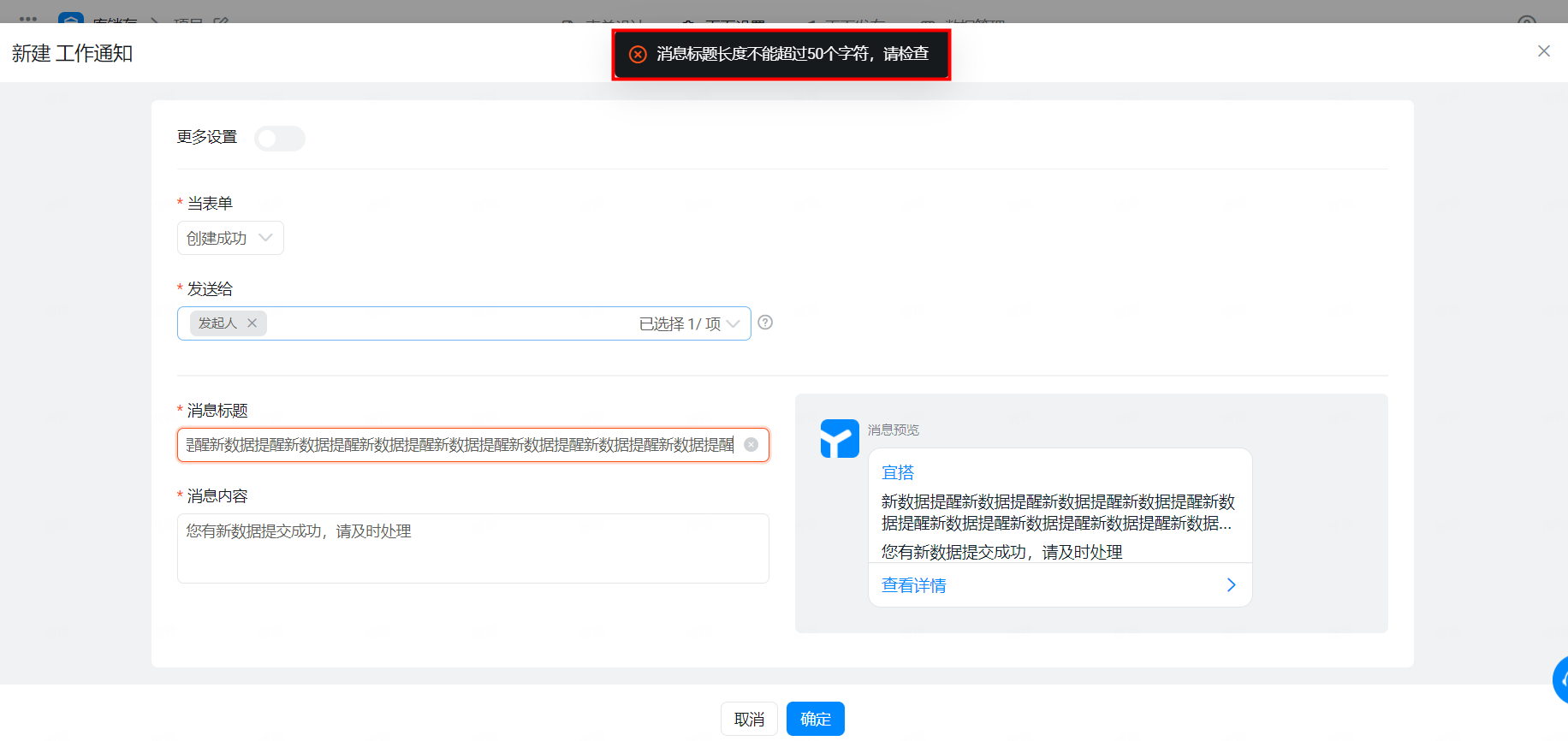
3.5 为什么提示已使用更多设置,无法关闭?
当你开启更多设置并点击确定保存后,将无法关闭。
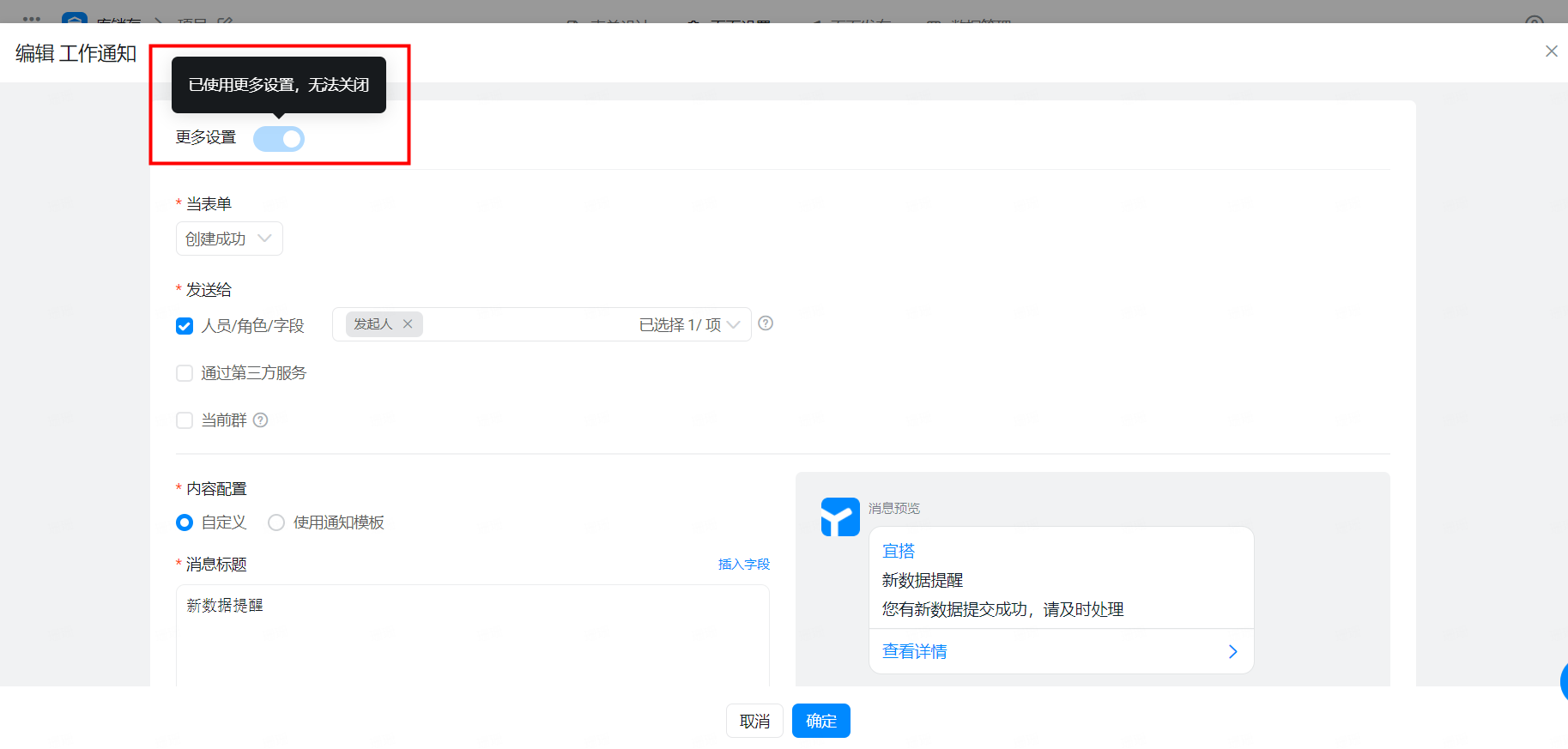
3.6 使用了模板卡片怎么设置通知到钉钉待办?
若您的流程表单需要通知到钉钉待办,使用模板卡片时需要开启更多设置,即可选择钉钉待办。
注:
- 只有第一个通知工作通知的模板能设置通知钉钉待办。
- 开启更多设置并点击确定保存后,将无法关闭。
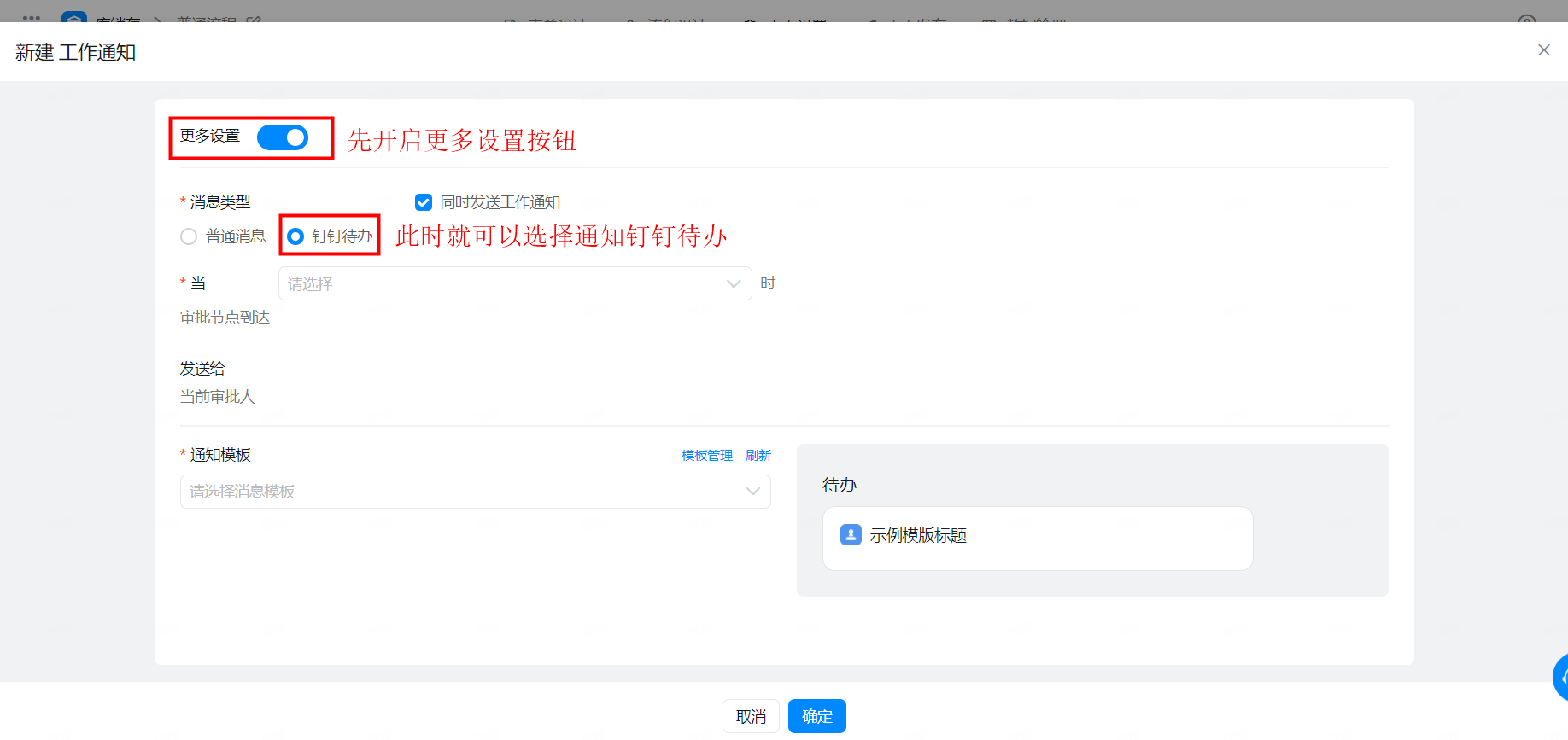
3.7 选择指定群聊为什么选择不到其他组织下的群聊?
发送群消息仅支持发送至同一个组织架构下的企业全员群和内部群,且其他群类型暂不支持。
群类型可以在以下截图位置查看:
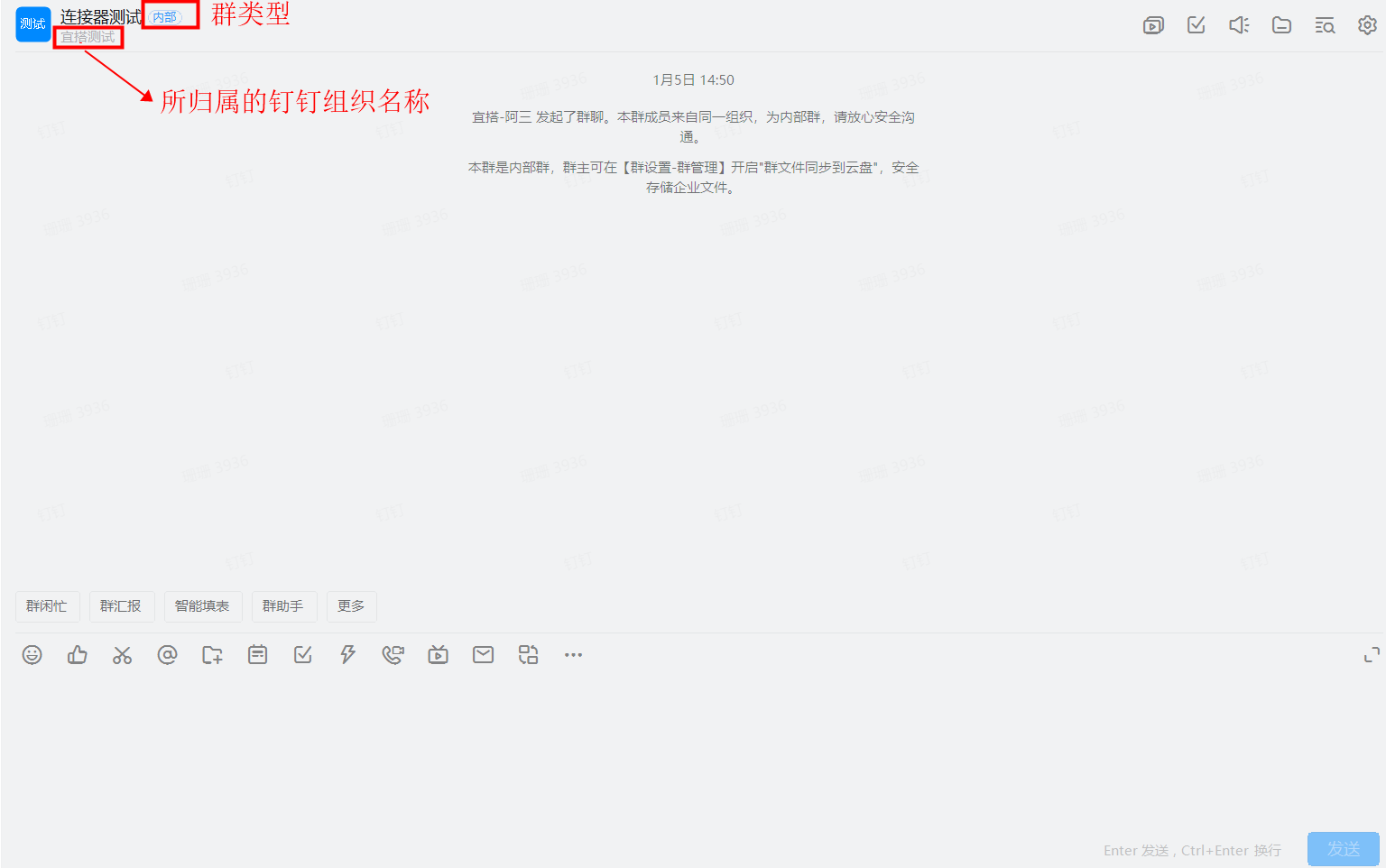
3.8 怎么删除群应用?
可以点击群聊 >> 更多 >> 群成员添加的插件 >> 应用名称前面的删减符号;
注:若设置消息通知到当前群,也可以通过删除群应用取消掉消息通知的推送。
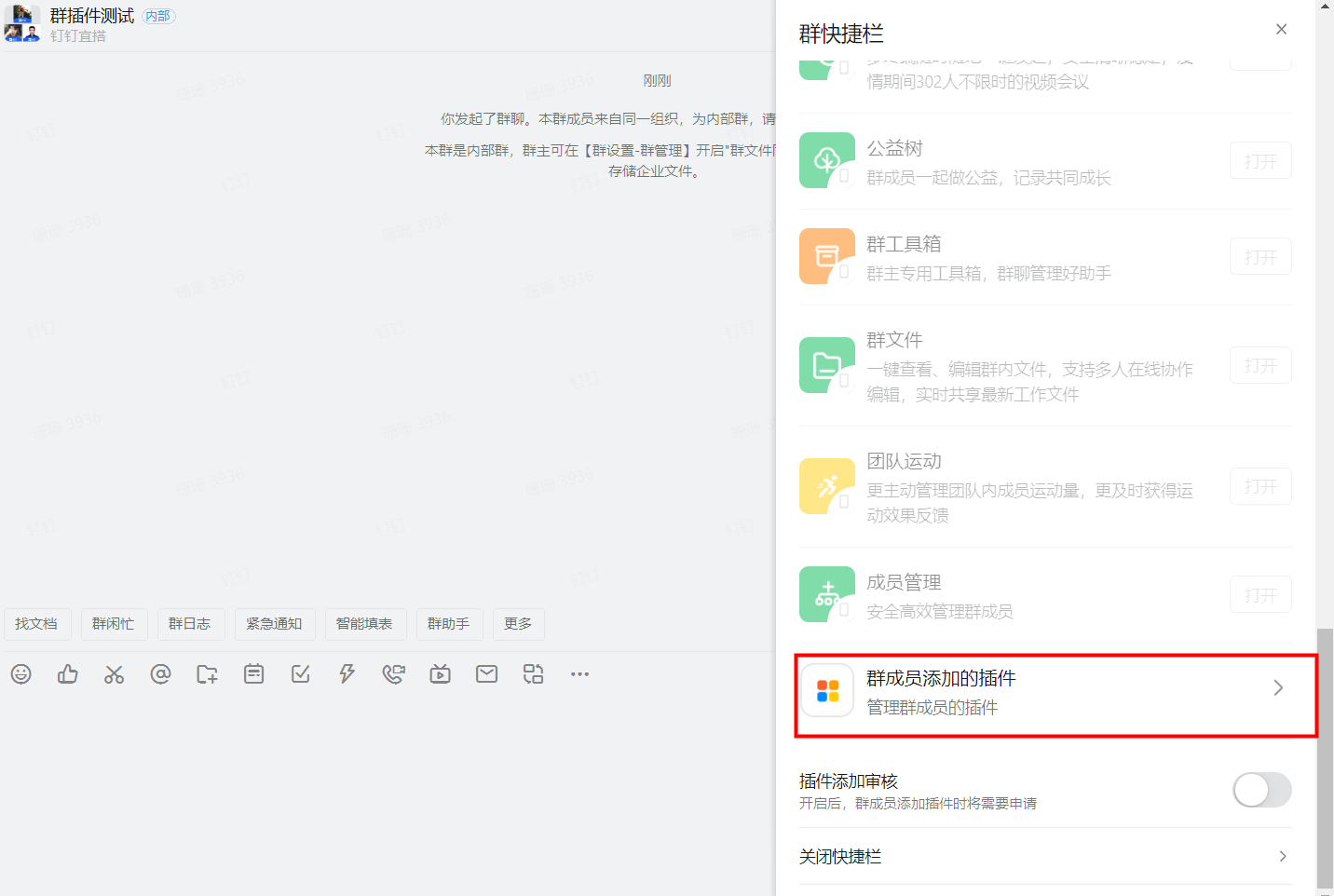
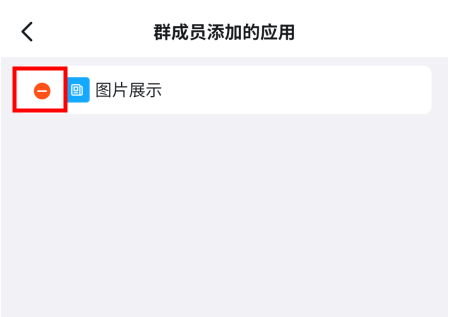
3.9 批量导入数据可以触发消息通知吗?
可以的,需要在导入的时候勾选同时触发校验规则、关联业务规则和第三方服务回调。
注:该功能属于付费版功能。
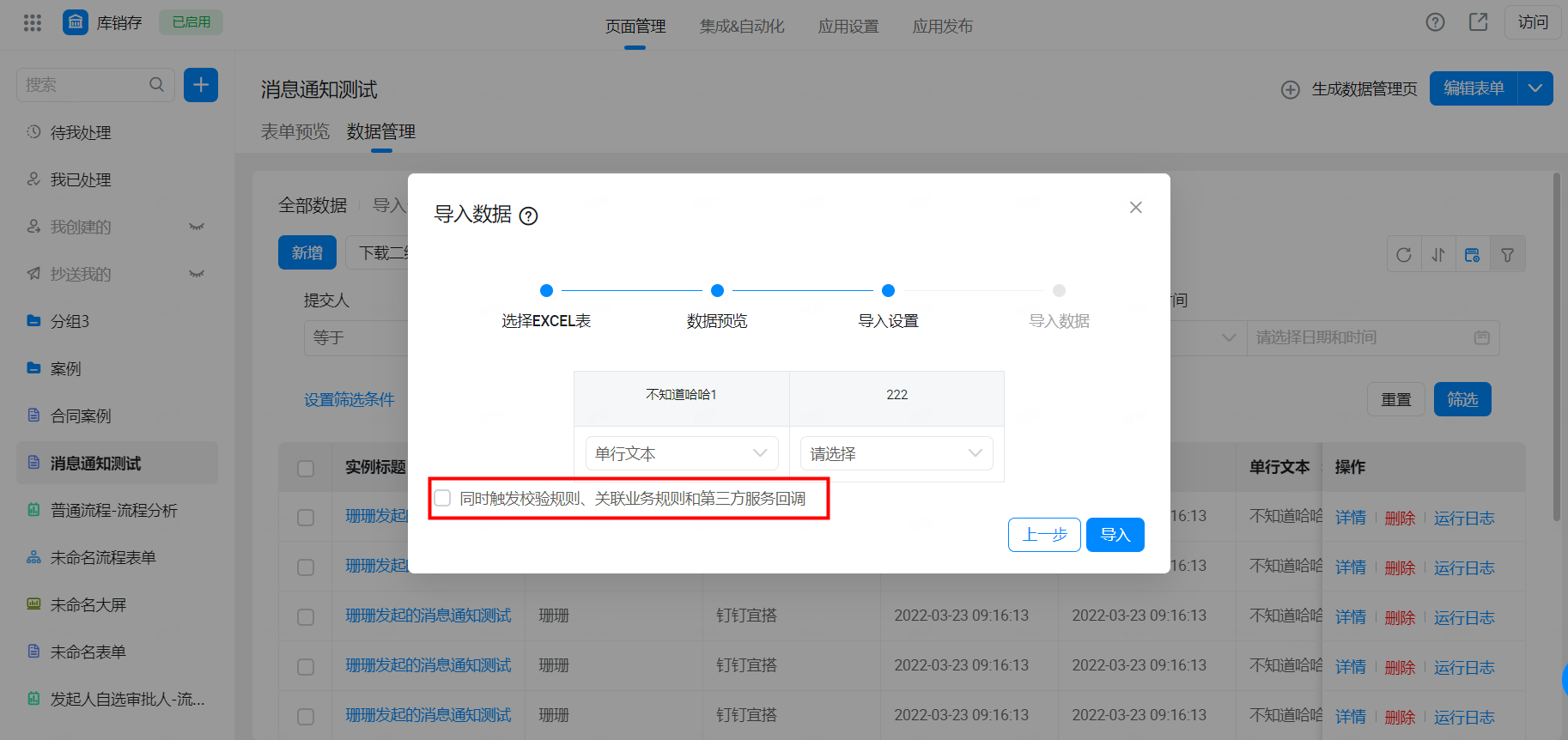
3.10 流程表单设置的消息通知和待办规则为何没生效?
请确认设置规则后,发布了新版本流程。
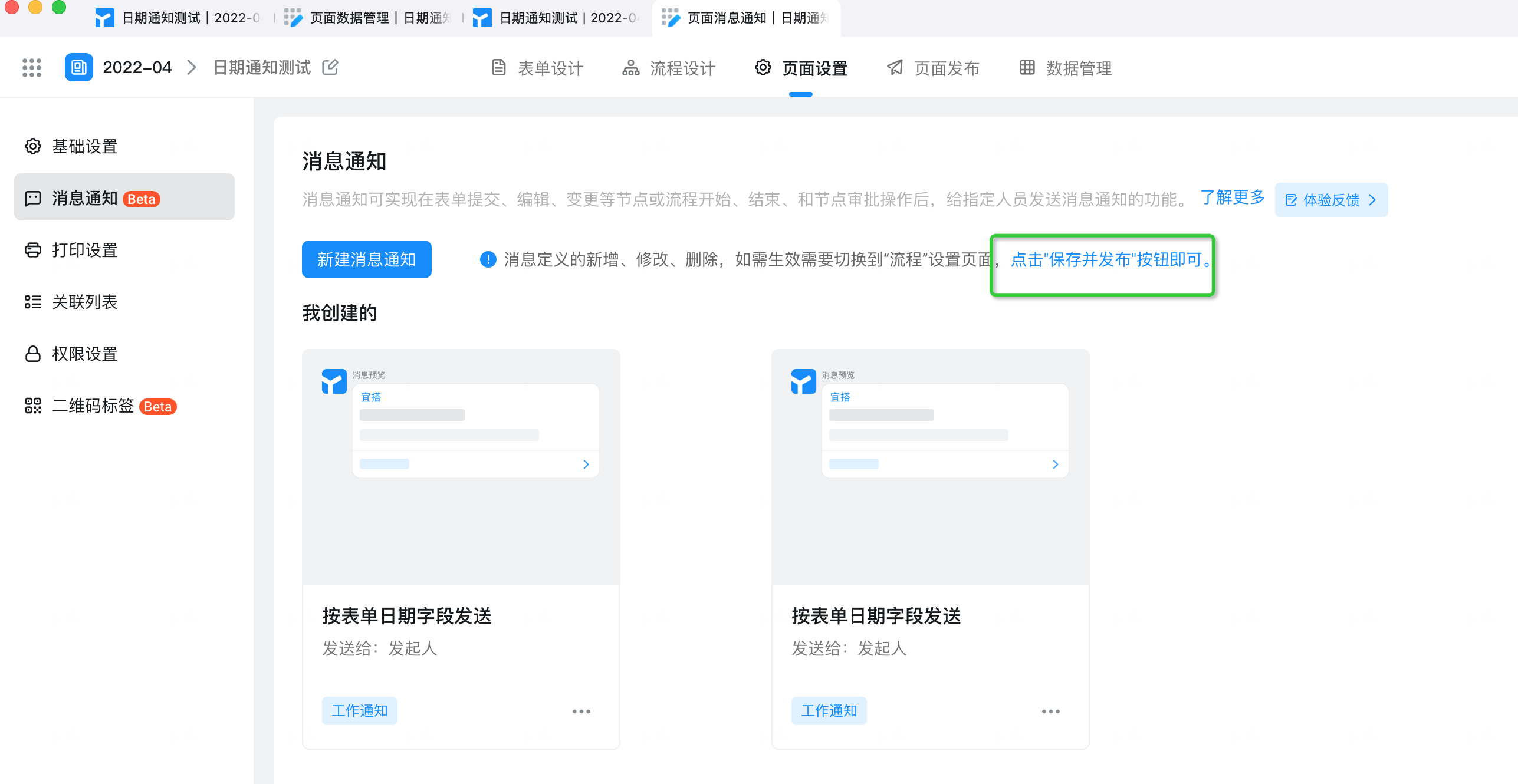
3.11 根据表单日期创建的定时消息规则,到时间点了却没有通知
定时消息规则保存后,只对新提交的数据,或者新编辑过的数据生效。历史提交的数据如果不再次编辑,是不会生效的。
--------获取宜搭最新信息,欢迎关注我们--------
